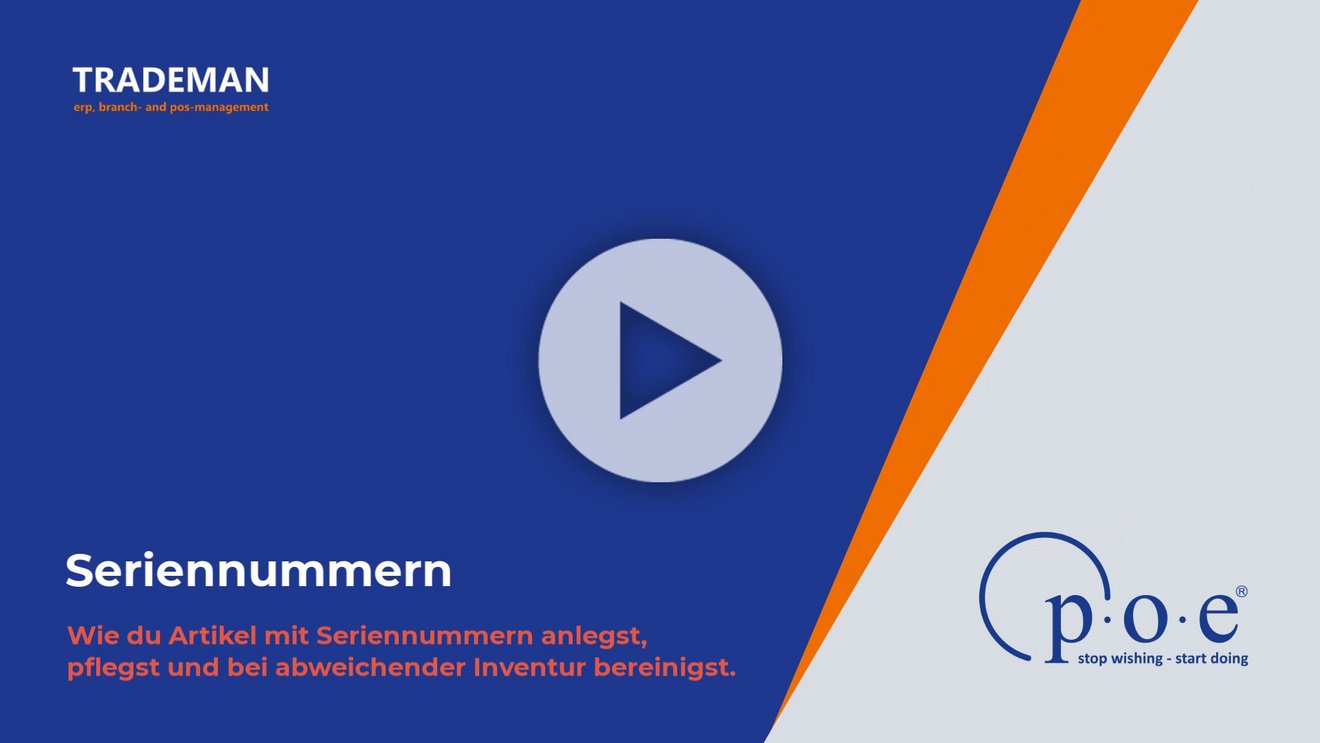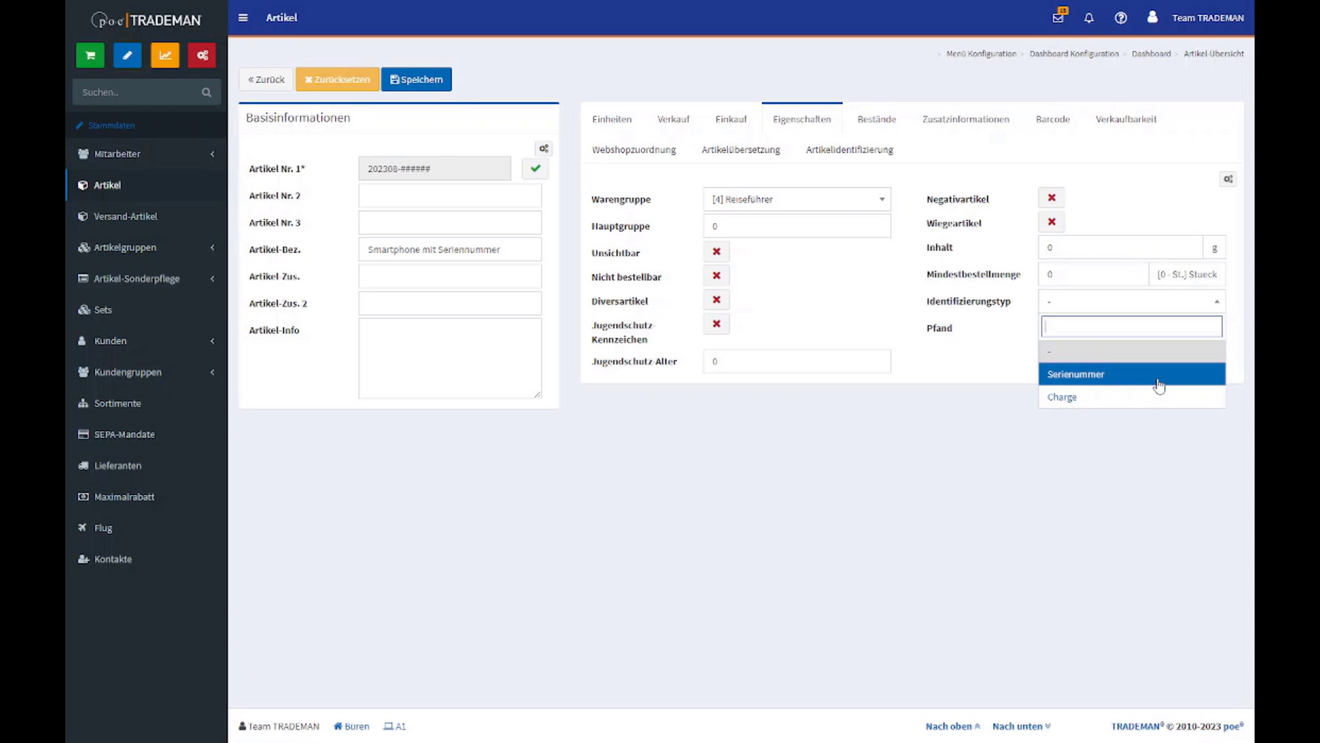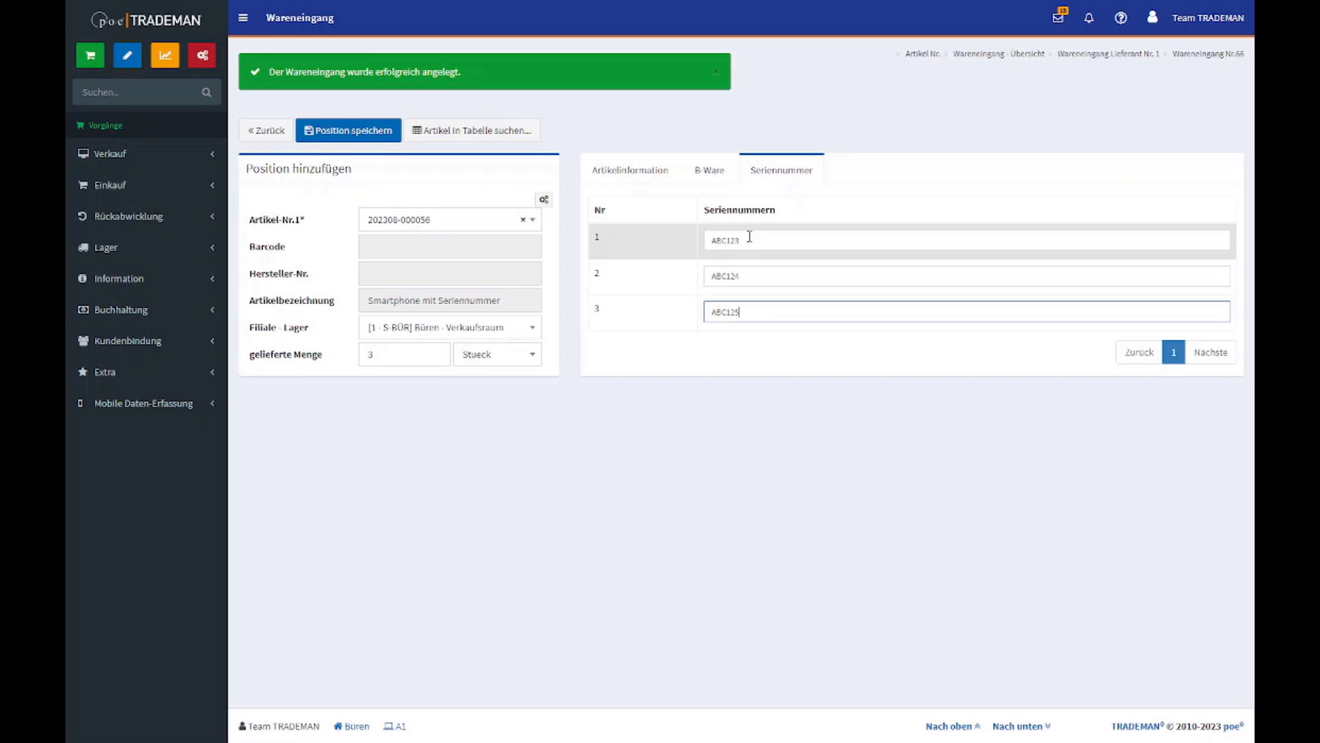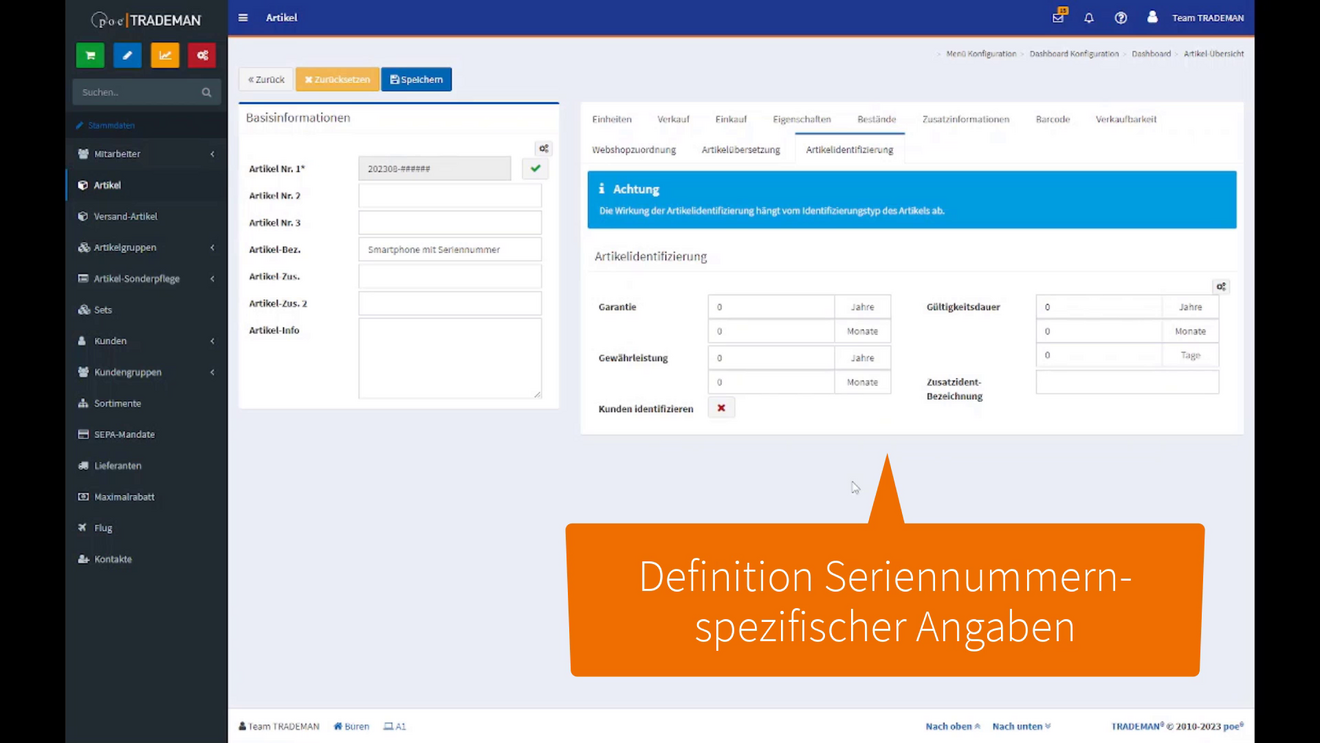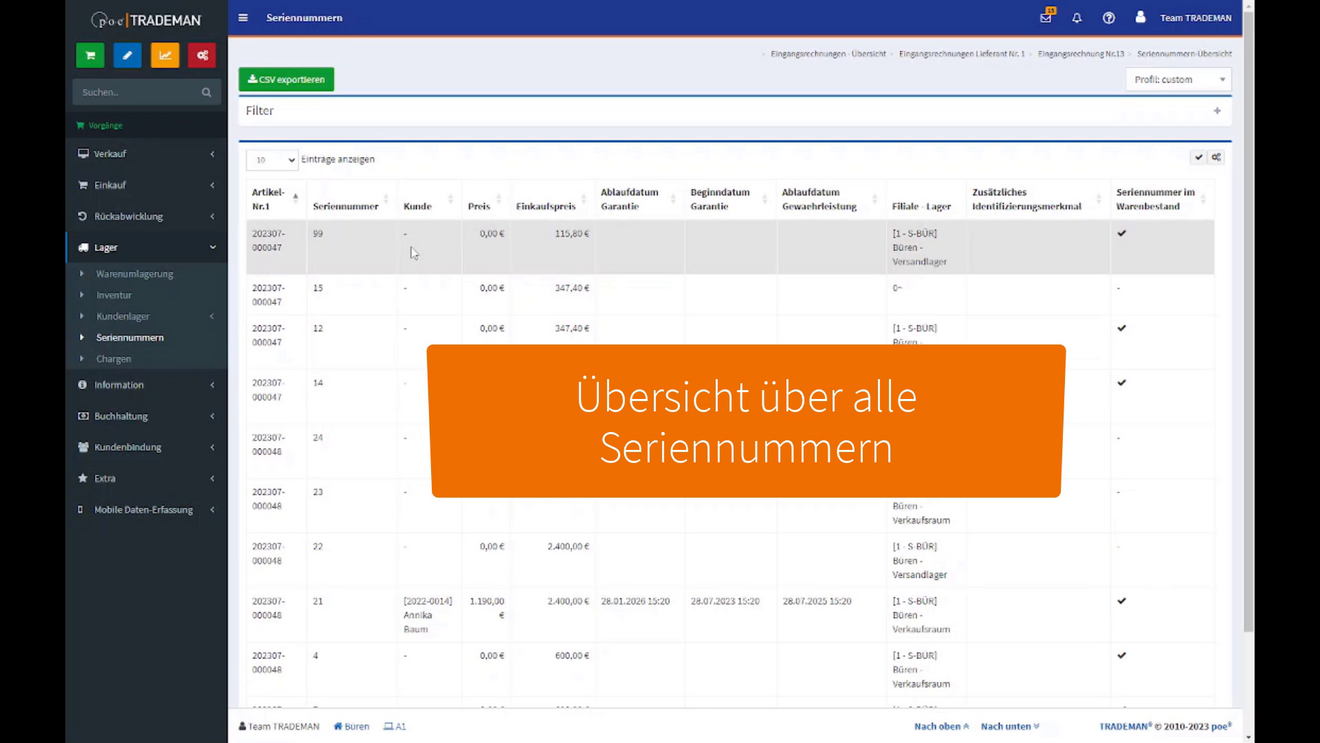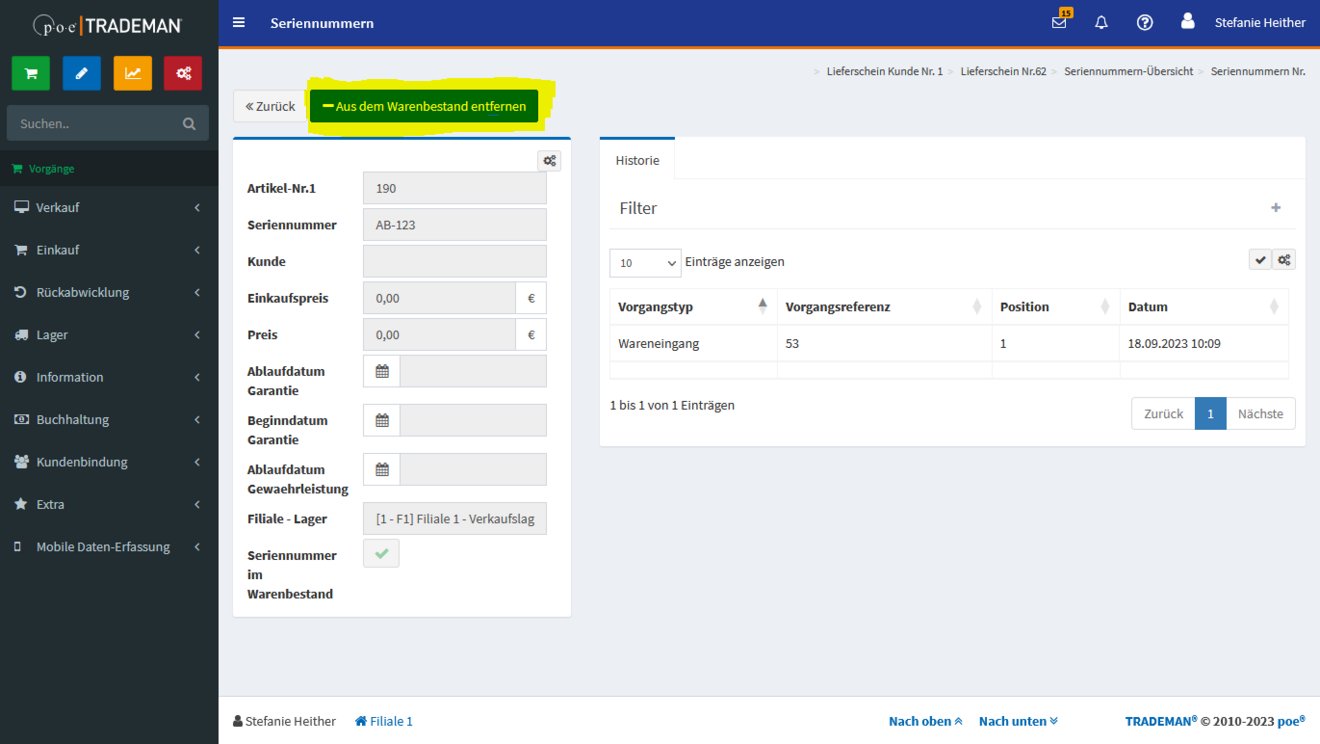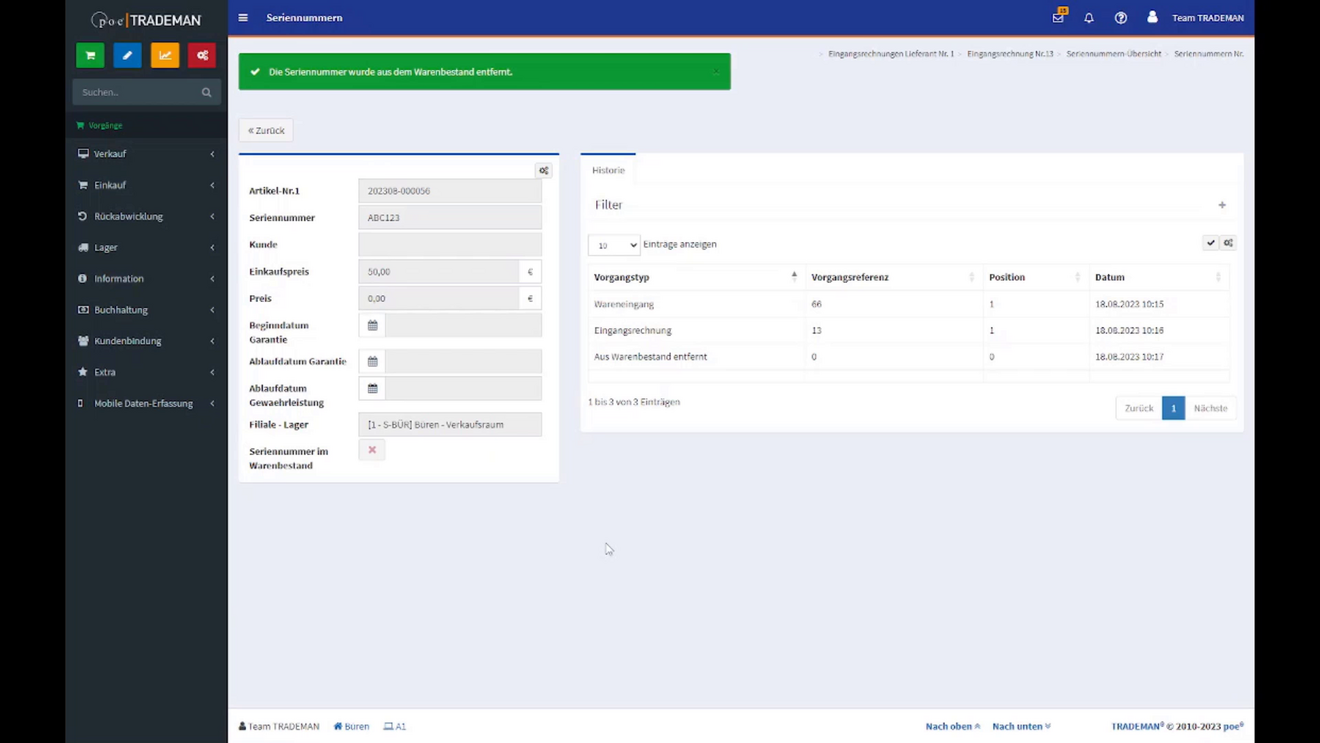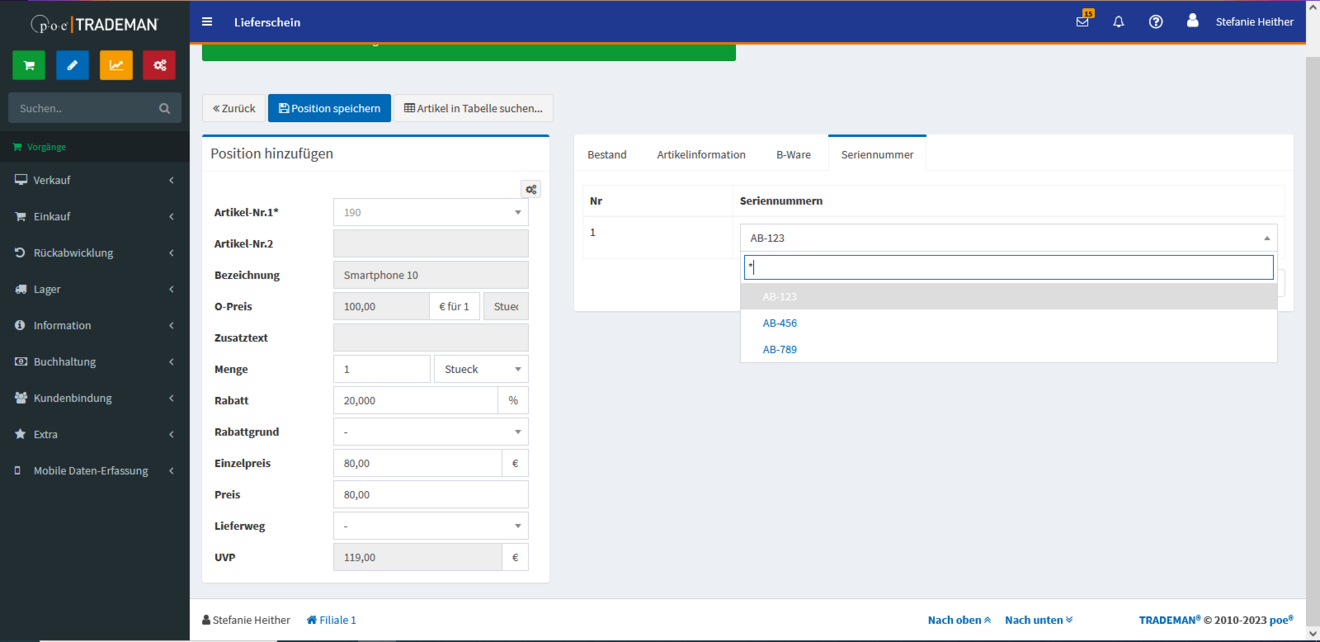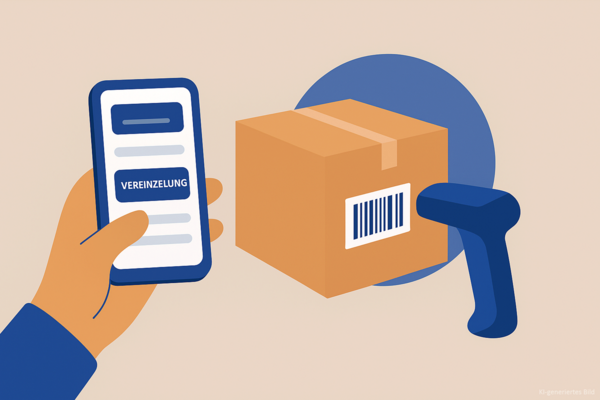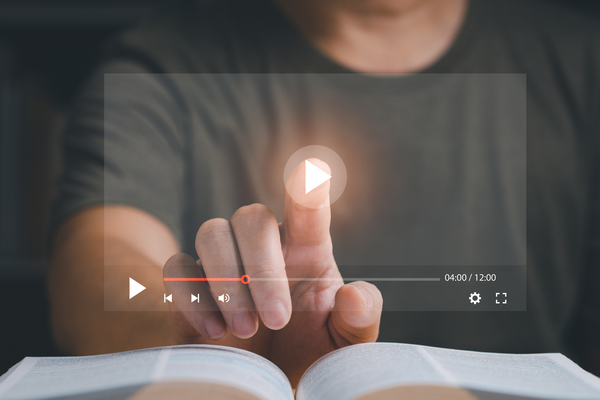Seriennummer-Artikel in der Warenwirtschaft anlegen & pflegen
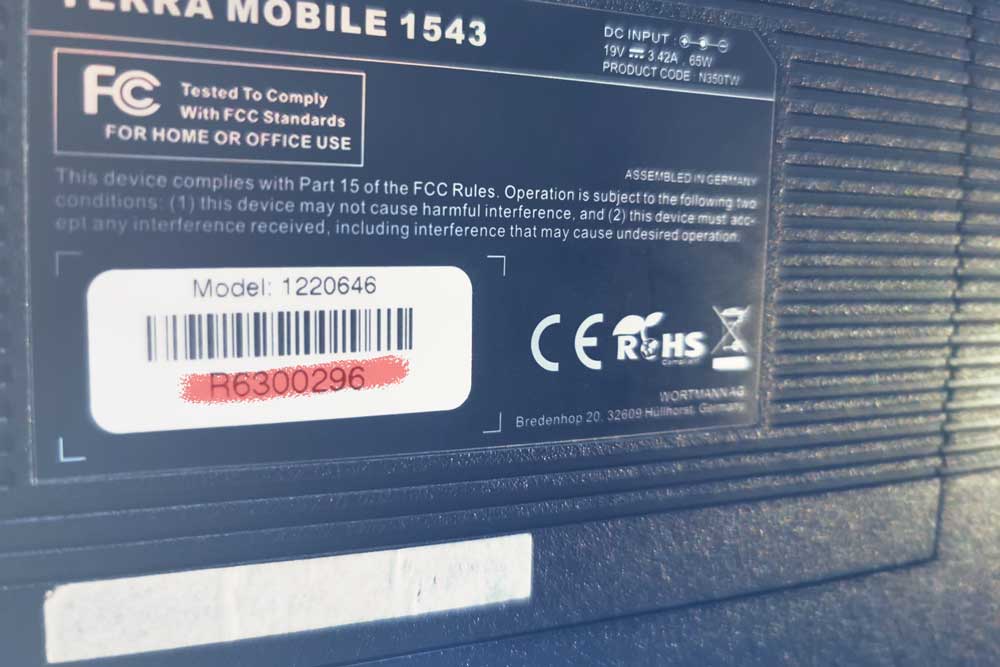
Verkaufst du Artikel mit eindeutigen Seriennummern? Dann sollten diese auch in der Warenwirtschaft abgebildet werden können. Wir zeigen dir, wie du Artikel mit Seriennummern anlegst und pflegst. Zudem kannst du im Warenwirtschaftssystem TRADEMAN in einer chronologischen Seriennummernübersicht alle angelegten Seriennummern sehen und dort z. B. Artikel mit Seriennummern im Bestand korrigieren, sofern du bei deiner Inventur feststellst, dass es einige Seriennummer-Artikel nicht mehr im Bestand gibt.
Was ist eine Seriennummer?
Eine Seriennummer ist eine eindeutige Kennzeichnung, die einem bestimmten Produkt zugeordnet ist. Sie dient dazu, das Produkt von anderen Exemplaren desselben Typs zu unterscheiden. Seriennummern werden oft verwendet, um die Herkunft, den Herstellungszeitpunkt oder die Garantiebedingungen eines Produkts zu verfolgen. Sie können auf verschiedenen Arten aufgebracht sein, wie zum Beispiel als Aufkleber, Gravur oder Prägung.
Seriennummer-Artikel anlegen
Wenn du Artikel verkaufen möchtest, die über eine eindeutige Seriennummer verfügen, kannst du diese nun in deiner TRADEMAN Warenwirtschaft anlegen. Zum Anlegen eines Artikels mit Seriennummer gehst du wie gewohnt vor. Unter Stammdaten → Artikel → Neu kannst du einen neuen Artikel anlegen. Unter dem Reiter Eigenschaften kannst du nun definieren, dass der Artikel ein Seriennummern-Artikel ist (Identifizierungstyp = Seriennummer).
Seriennummern zu einem Artikel anlegen
Zu deinem Artikel kannst du - nach dem Verbuchen des Wareneingangs - nun ein oder mehrere Seriennummern anlegen. Das System prüft automatisch, ob du eine Seriennummer bereits anderweitig vergeben hast und gibt bei Dopplungen eine Fehlermeldung heraus.
Garantie, Gewährleistung und Artikelidentifizierung
Da die Seriennummer insbesondere bei Garantie- und Gewährleistungsthemen eine große Rolle spielt, kannst du solche Angaben unter dem Reiter "Artikelidentifizierung" erfassen. Darüber hinaus kannst du auch eine Zusatzidentifizierung festlegen, wenn sich ein Kunde beispielsweise mit seinem Personalausweis ausweisen muss.
Übersicht über alle Seriennummern
Unter Hauptmenü → Lager → Seriennummern kannst du alle Seriennummern sehen, die du im Bestnad hast. Filter ermöglichen es dir, bestimmte Artikel oder Seriennummern nach bestimmten Kriterien zu selektieren.
Löschen & bereinigen von Seriennummern
Stellst du bei deiner Inventur fest, dass ein Seriennummern-Artikel nicht mehr im Bestand ist, kannst du ihn in der Übersicht mit Rechtsklick einfach löschen. So bereinigst du ganz schnell und einfach deinen Bestand.
Chronologische Vorgangshistorie zu jeder Seriennummer
Zu jeder Seriennummer kannst dir mit Rechtsklick auf die Seriennummer in der Detailansicht eine chronologische Historie aller Vorgänge anschauen. Z. B. Wann wurde der Wareneingang verbucht? Wann wurde die Eingangsrechnung erfasst? Etc.
Seriennummern bei Verkaufsvorgängen auswählen
Möchtest du nun einen Seriennummern-Artikel verkaufen, so wird dir bei allen Verkaufsvorgängen (außer bei Angeboten) nun ein Auswahlfeld für die Seriennummer angeboten. Mit der Eingabe eines * kannst du alle Seriennummern sehen und entsprechend auswählen, natürlich kannst du die Serien-Nummer auch einfach scannen.
Felder aktivieren
Solltest du diese Funktion nutzen wollen, dir werden aber die jeweiligen Felder nicht angezeigt, kann es sein, dass du über dir die Felder über die Felderkonfiguration erst einblenden musst. Verwende dazu jeweils das Zahnrad oben rechts in den Masken. Unsere Kollegen aus dem Support unterstützen dich gerne dabei.
Interessiert dich das Thema Seriennummern in der Warenwirtschaft?
Hast du Interesse an dem Thema Seriennummern? Dann schau dir gerne unser Video-Tutorial dazu an oder wende dich bei Fragen gerne an unser Vertriebsteam!